Wix Blocks: Eylem Çubuğunu Yapılandırma
3 dakikalık okuma
Wix Blocks, tüm Wix Studio kullanıcılarına açıktır. Blocks'a erişmek için Wix Studio'ya katılın.
Blocks'taki yapılandırma sekmesi, widget'ınızın ve ögelerinin bir siteye yüklendiğinde editörde nasıl görüneceğini ve davranacağını belirlemenizi sağlar.
Eylem çubukları hakkında
Site oluşturucusu widget'ınızı bir siteye yüklediğinde ve düzenleyiciyi açtığında, bu widget ve ögeleri, diğer Wix sitesi ögeleri gibi, kayan eylem çubuklarına sahip olur. Örneğin bu, site oluşturucunun düğmede çeşitli eylemler gerçekleştirmesine olanak sağlayan widget'ın düğmesinin eylem çubuğudur:
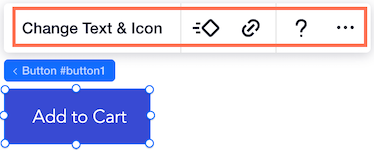
Bloklar bu eylem çubuklarını değiştirmenize olanak sağlar. Düğme ekleyebilir, kaldırabilir veya yeniden sıralayabilirsiniz. Bir düğmeye tıklandığında hangi panelin açılacağını belirleyebilir ve daha fazlasını yapabilirsiniz. Değiştirme seçenekleri, bir widget'ı mı yoksa ögelerinden birini mi seçtiğinize ve hangi ögeyi seçtiğinize bağlı olarak değişir.
Eylem çubuklarını değiştirerek site oluşturucularına uygulamanızı sitelerine aktardıklarında özelleştirme için daha fazla seçenek sunabilirsiniz. Neleri değiştirebileceklerini sınırlamak istediğinizi widget'ınızda da belirleyebilirsiniz.
UX kılavuzları
UX kılavuzlarımızagöz atarak net ve etkili eylem çubukları oluşturun.
Eylem çubuğunu değiştirme
Eylem çubuklarını değiştirmek için:
- Yapılandırma moduna girmek için Yapılandırma sekmesine tıklayın.
- Widget'ınızda doğru ögeyi seçin veya Widget'lar panelinden tüm widget'ları seçin.
Artık eylem çubuklarını iki şekilde değiştirebilirsiniz:
- Görüntülenen Eylem Çubuğundan Düzenle :
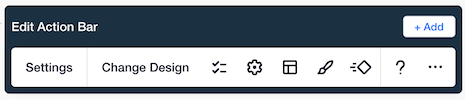
- Veya sağdaki Denetçi panelindeki Eylem Çubuğu bölümünden (paneli göremiyorsanız, Denetçi
 Genişletmek için simgeye).
Genişletmek için simgeye).
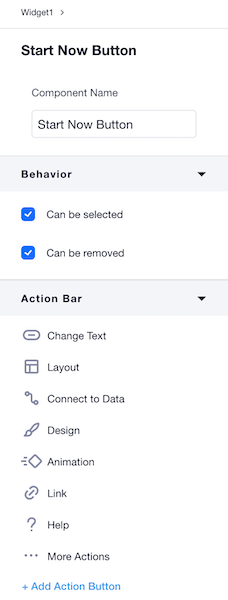
Eylem Düğmelerini Kaldırma ve Ekleme
- Hangisinin kaldırılabileceğini görmek için eylem çubuğu düğmelerinin üzerine gelin ve o düğmeyi kaldırmak için Kaldır'a tıklayın.
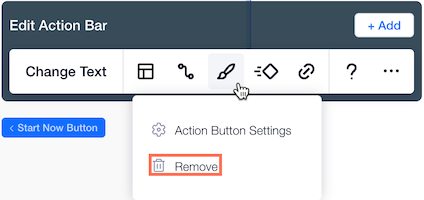
- Eylem Çubuğunu Düzenle panelinden + Ekle'yi veya sağdaki Denetçi panelindeki Eylem Çubuğu bölümünde Eylem Düğmesi Ekle'yi seçerek kaldırdığınız düğmeleri ekleyin (paneli göremiyorsanız genişletmek için Denetçi simgesine
 tıklayın).
tıklayın).
Eylem Düğmesi Ayarlarını Değiştirme
- Hangisinin değiştirilebilen ayarların olduğunu görmek için eylem çubuğu düğmelerinin üzerine gelin.
- Eylem Düğmesi Ayarları düğmesine tıklayın.
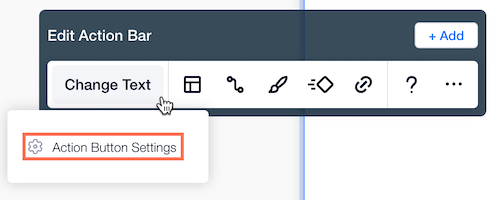
- Eylem düğmesi ayarları için açmak istediğiniz panel veya kontrol paneli sayfasını seçin. Ayrıca yeni bir özel panel oluşturabilir ve ardından bunu eylem düğmesine atayabilirsiniz. Özel Panel Oluştur'a tıklamak sizi Paneller sekmesine yönlendirir.
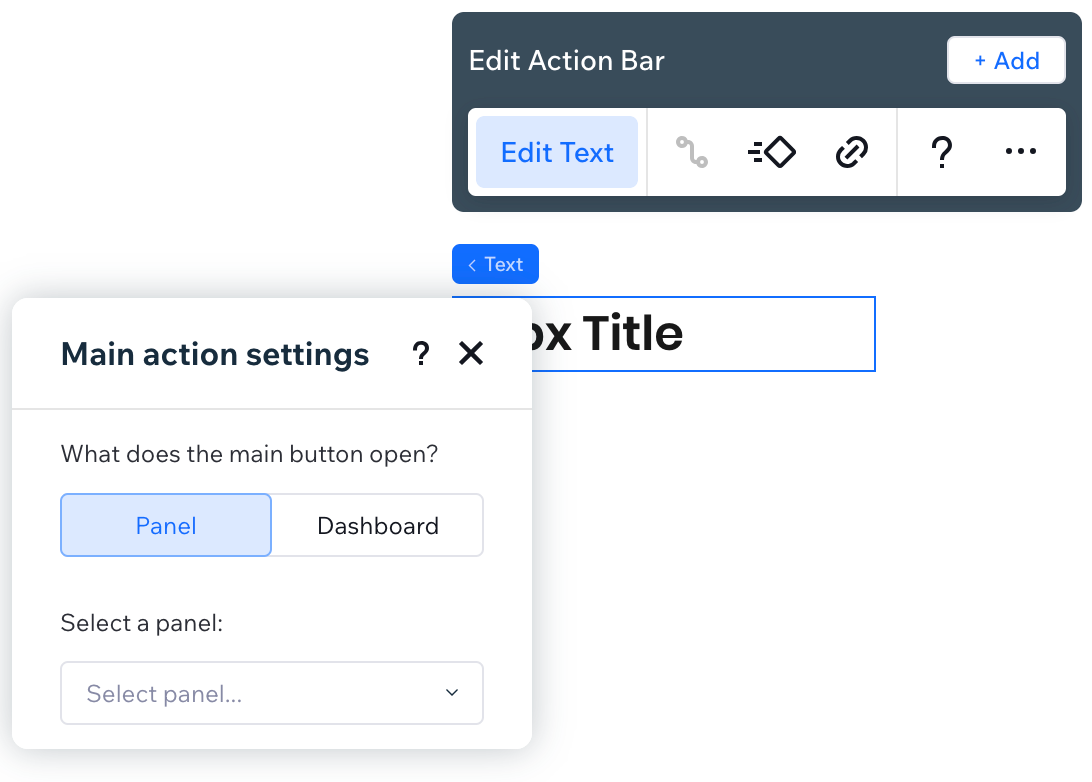
Notlar
- Bir eylem düğmesi eklediğinizde, bir panel]data-composite="true" href="https://support.wix.com/tr/article/wix-blocks-about-panels" target="") veya bir [kontrol paneli sayfası atadığınızdan emin olmanız gerekir. Bunu yapmazsanız, Denetçi panelinde
 bir uyarı görürsünüz.
bir uyarı görürsünüz. - Yapılandırma sekmesinde yaptığınız değişiklikler tüm hazır tasarımları etkiler.
- Net ve etkili eylem düğmeleri için UX kılavuzlarımıza göz attığınızdan emin olun
Bu içerik yardımcı oldu mu?
|